Le widget Overview Map (Carte générale) affiche l’étendue actuelle de la carte comprise dans une zone plus étendue et s’actualise dès que l’étendue de la carte change. L’étendue actuelle de la carte est représentée dans la carte générale sous la forme d’un rectangle gris que vous pouvez déplacer afin de modifier l’étendue de la vue actuelle. Vous pouvez développer ou réduire le widget. Lorsque le widget est développé, vous pouvez également l'agrandir ou le rétrécir.
Configuration du widget Vue générale
- Placez votre pointeur sur le widget Overview Map (Carte générale) et cliquez sur la petite icône représentant un œil
 pour afficher ou masquer ce widget dans votre application.
pour afficher ou masquer ce widget dans votre application. - Survolez le widget avec le curseur et cliquez sur le bouton Configure this widget (Configurer ce widget)
 pour ouvrir la boîte de dialogue des propriétés de configuration.
pour ouvrir la boîte de dialogue des propriétés de configuration. - Quatre options permettent d’indiquer l’endroit où joindre le widget : Top Left (En haut à gauche), Top Right (En haut à droite), Bottom Left (En bas à gauche) et Bottom Right (En bas à droite). Pour chaque thème et mise en page, un emplacement par défaut est défini pour le widget. Cliquez sur la case d’option pour le modifier.
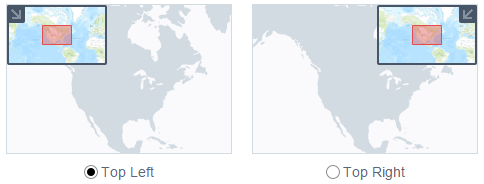
- Cochez la case Initially expand the widget (Développer initialement le widget) si vous souhaitez développer le widget au démarrage de l’application.
Vous pouvez toujours le développer ou le réduire manuellement sur la carte lorsqu’il est activé.
- Cliquez sur OK pour enregistrer la configuration et fermer cette fenêtre.
Utilisation du widget Vue générale
- Cliquez sur la flèche de développement
 pour développer ou réduire le widget. Selon l'endroit où le widget est joint, la direction de l'icône de flèche peut être différente.
pour développer ou réduire le widget. Selon l'endroit où le widget est joint, la direction de l'icône de flèche peut être différente. - Lorsqu’il est développé, cliquez sur l’icône d’agrandissement
 pour agrandir temporairement la carte générale afin d’accéder rapidement aux zones d’intérêt éloignées.
pour agrandir temporairement la carte générale afin d’accéder rapidement aux zones d’intérêt éloignées. - Pour quitter la vue temporaire, cliquez à nouveau sur l’icône d’agrandissement
 ou faites glisser le rectangle gris vers votre destination et relâchez le bouton de la souris.
ou faites glisser le rectangle gris vers votre destination et relâchez le bouton de la souris.
Vous avez un commentaire à formuler concernant cette rubrique ?